iphone11如何一键清理内存
1、点击 【设置】。
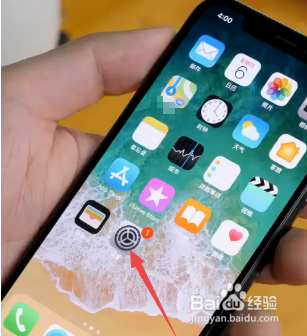
2、点击 【通用】。

3、点击 【辅助功能】。
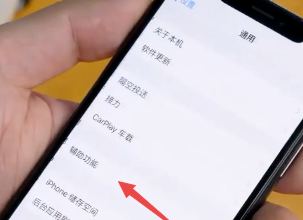
4、点击 【辅助触控】。

5、打开 【辅助触控】 按钮。
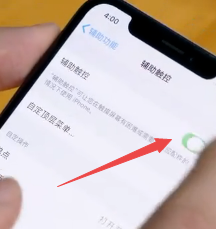
6、然后返回上一步,点击 【辅助功能快捷键】。

7、勾选 【辅助触控】。

8、按住 【电源键】,此时出现关机界面,点击 【小圆点】。
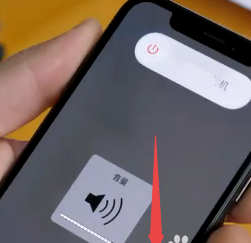
9、长按【主屏幕】按钮。
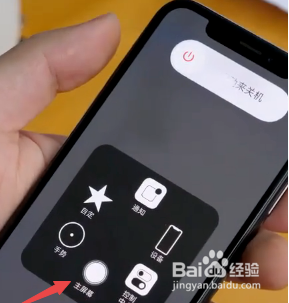
10、此时就一键清理了所有缓存。
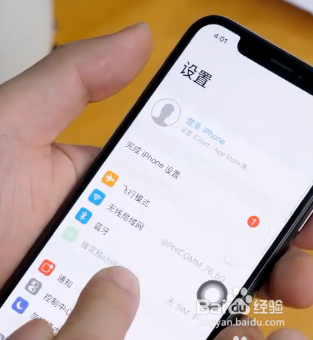
1、1.点击 【设置】,点击 【通用】。
2.点击 【辅助功能】,点击 【辅助触控】。
3.打开 【辅助触控】 按钮,然后返回上一步,点击 【辅助功能快捷键】。
4.勾选 【辅助触控】,按住 【电源键】,此时出现关机界面,点击 【小圆点】
5.长按【主屏幕】按钮,此时就一键清理了所有缓存。
声明:本网站引用、摘录或转载内容仅供网站访问者交流或参考,不代表本站立场,如存在版权或非法内容,请联系站长删除,联系邮箱:site.kefu@qq.com。
阅读量:82
阅读量:72
阅读量:46
阅读量:85
阅读量:34